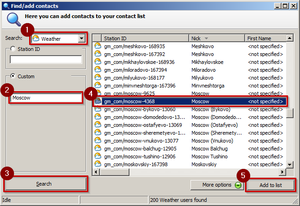Plugin:Weather/ru: Difference between revisions
(angle quotes, {{Menu}}, {{Button}}) |
Dart Raiden (talk | contribs) No edit summary |
||
| (15 intermediate revisions by 4 users not shown) | |||
| Line 1: | Line 1: | ||
{{PluginCard}} | <languages/>{{PluginCard}} | ||
Запрос и отображение в вашем списке контактов информации о погоде. | Запрос и отображение в вашем списке контактов информации о погоде. | ||
== Возможности == | |||
* Просмотр текущей информации о погоде в данных о контакте (пункт ''«Информация»'' в меню контакта) | * Просмотр текущей информации о погоде в данных о контакте (пункт ''«Информация»'' в меню контакта) | ||
* Уведомление во всплывающем окне при обновлении прогноза | * Уведомление во всплывающем окне при обновлении прогноза | ||
* Запись журнала погоды в файл или историю | * Запись журнала погоды в файл или историю | ||
* Ссылки для просмотра полного прогноза и карты погоды на сайте | * Ссылки для просмотра полного прогноза и карты погоды на сайте | ||
== Системные требования == | == Системные требования == | ||
* {{Plugin|PopupPlus}} или {{Plugin|StdPopup}} | |||
* Для правильной работы плагина в папке <tt>Plugins\Weather</tt> должен находиться хотя бы один файл <tt>.ini</tt> | |||
== Добавление станции == | == Добавление станции == | ||
| Line 19: | Line 18: | ||
После установки плагина откройте диалог ''«Добавить контакты…»'' из главного меню или по комбинации клавиш (по умолчанию {{Hotkey|Ctrl|Shift|F}}). В выпадающем списке слева вверху выберите <tt>Weather</tt> (1), впишите название города в поле «Город» (2) (или ID города в поле выше, если ID вам известен) и нажмите {{Button|Искать}} (3). Если город найти не удалось, попробуйте записать название для поиска латиницей. | После установки плагина откройте диалог ''«Добавить контакты…»'' из главного меню или по комбинации клавиш (по умолчанию {{Hotkey|Ctrl|Shift|F}}). В выпадающем списке слева вверху выберите <tt>Weather</tt> (1), впишите название города в поле «Город» (2) (или ID города в поле выше, если ID вам известен) и нажмите {{Button|Искать}} (3). Если город найти не удалось, попробуйте записать название для поиска латиницей. | ||
Результаты поиска могут отличаться в зависимости от того, какие поставщики погоды доступны (т. е. какие файлы <tt> | Результаты поиска могут отличаться в зависимости от того, какие поставщики погоды доступны (т. е. какие файлы <tt>.ini</tt> у вас имеются). Для добавления станции в свой список контактов кликните на ней мышкой (4) и нажмите кнопку {{Button|Добавить в список}} (5) (можно кликнуть ''правой'' кнопкой мыши и выбрать ''«Добавить в список»'' в меню). В открывшемся окне «Редактировать станцию» можно, при желании, включить запись журнала погоды, отключить автообновление прогноза и т. п. | ||
{{PluginGroups}} | {{PluginGroups}} | ||
Latest revision as of 01:10, 7 January 2023
| Weather | |
|---|---|
| Нет изображения | |
| Имя файла | Weather.dll |
| Авторы | NoName, Boris Krasnovskiy |
| Системные требования |
PopupPlus.dll или StdPopup.dll |
| Скачать | |
| Стабильная версия: | 32-bit, 64-bit |
| Версия в разработке: | 32-bit, 64-bit |
| Другое: | .ini files, |
Запрос и отображение в вашем списке контактов информации о погоде.
Возможности
- Просмотр текущей информации о погоде в данных о контакте (пункт «Информация» в меню контакта)
- Уведомление во всплывающем окне при обновлении прогноза
- Запись журнала погоды в файл или историю
- Ссылки для просмотра полного прогноза и карты погоды на сайте
Системные требования
- PopupPlus или StdPopup
- Для правильной работы плагина в папке Plugins\Weather должен находиться хотя бы один файл .ini
Добавление станции
После установки плагина откройте диалог «Добавить контакты…» из главного меню или по комбинации клавиш (по умолчанию Ctrl+⇧ Shift+F). В выпадающем списке слева вверху выберите Weather (1), впишите название города в поле «Город» (2) (или ID города в поле выше, если ID вам известен) и нажмите Искать (3). Если город найти не удалось, попробуйте записать название для поиска латиницей.
Результаты поиска могут отличаться в зависимости от того, какие поставщики погоды доступны (т. е. какие файлы .ini у вас имеются). Для добавления станции в свой список контактов кликните на ней мышкой (4) и нажмите кнопку Добавить в список (5) (можно кликнуть правой кнопкой мыши и выбрать «Добавить в список» в меню). В открывшемся окне «Редактировать станцию» можно, при желании, включить запись журнала погоды, отключить автообновление прогноза и т. п.